Šiame įraše išsamiai aptarsime komandą „ls“ ir kaip ji veikia su skirtingomis vėliavomis:
Sintaksė:
Komandos „ls“ sintaksė yra:
$ ls [parinktis]Kaip naudoti komandą „ls“:
Rodomi visi failai:
Norėdami pamatyti visus failus ir aplankus, suaktyvinkite terminalą ir įveskite „ls“ be jokių parinkčių ar argumentų.
$ ls
Čia rodomi visi katalogai ir failai, esantys tame konkrečiame kataloge.
Komandos „ls“ naudojimas su skirtingomis parinktimis:
Sąrašo šakninis katalogas:
Norėdami rodyti šakninio katalogo turinį, naudokite:
$ ls /
Rodomas pakatalogis:
Norėdami parodyti bet kurio konkretaus katalogo pakatalogį, katalogo pavadinimą perduokite kaip argumentą naudodami komandą „ls“.
$ ls /$ ls / namai

Tai rodo, kad vartotojas yra namo pakatalogis.
$ ls / namai / namai / vartotojas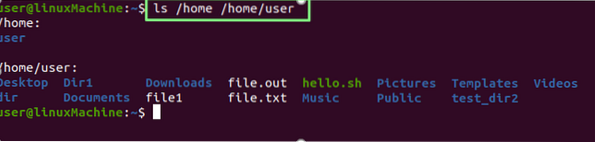
Rodyti visus pakatalogius / failus.
Rodomi tik katalogai:
Norėdami parodyti visus katalogus, vykdykite šią komandą:
$ ls -d * /
Konkretaus aplanko / katalogo turinio rodymas:
Jei norite rodyti bet kurio katalogo turinį, įveskite katalogo pavadinimą naudodami komandą ls:
$ ls dokumentai
Failų su pakatalogiais rodymas:
Jei norite pamatyti, kas yra katalogų viduje. Paleiskite žemiau nurodytą komandą:
$ ls *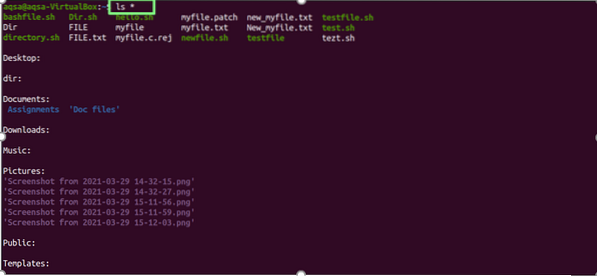
Failų rodymas ilgo sąrašo formatu:
„-l“(Mažosiomis L raidėmis) parinktis naudojama išvardyti visus esamus failus ir katalogus su jų išsamia informacija:
$ ls -l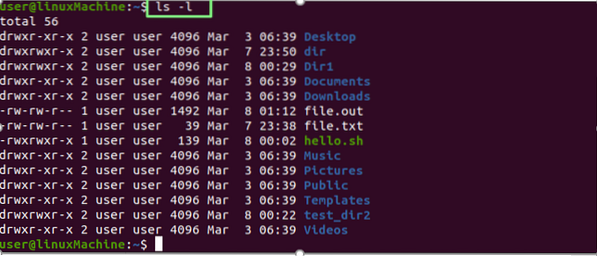
| prieiga prie failo | drwxr-xr-x |
| nuorodų į failą skaičius | 2 |
| Failo savininkas | Vartotojas |
| Failų grupė | Vartotojas |
| Failo dydis | 4096 |
| Data ir laikas | Kovo 6 06:39: |
| Failo / aplanko pavadinimas | Stalinis kompiuteris, vaizdo įrašai .. |
Rodomas konkretus failo ar katalogo turinys:
Naudoti "-l“Parinktį, norėdami atsispausdinti visą informaciją apie bet kurį konkretų katalogą, vykdykite šią komandą:
$ ls -l /$ ls -l / namai

Rodomi paslėpti failai:
Naudoti "-a“Parinktis su komanda„ ls “, kad būtų rodomi visi paslėpti failai:
$ ls -a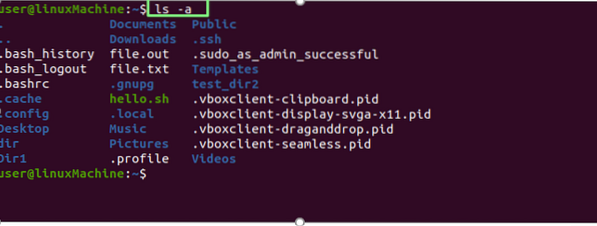
Failas, prasidedantis tašku (.) yra paslėpti failai.
Paslėptų failų turinio rodymas:
Naudokite derinį „-a“Ir„-l“Su komanda„ ls “, kad būtų rodomas visų paslėptų failų turinys:
$ ls -al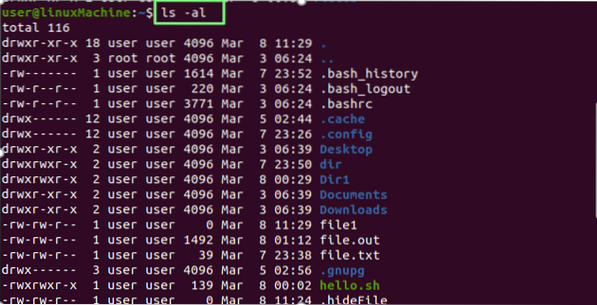
Failų rodymas atvirkštine tvarka:
Vartotojas "-r“Parinktis failams ir katalogams rodyti atvirkštine tvarka:
$ ls -r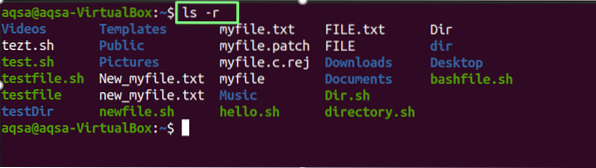
Failų rodymas abėcėlės tvarka su plėtiniu:
Naudoti "-x“Parinktis rodyti failus su plėtiniais ir katalogais abėcėlės tvarka:
$ ls -x
Rodomi naujausi modifikuoti failai ir katalogai:
Norėdami rūšiuoti failus ir aplankus pagal jų modifikavimo datą, viršuje bus rodomi neseniai modifikuoti failai; naudoti "-t“Parinktis su komanda„ ls “:
$ ls -t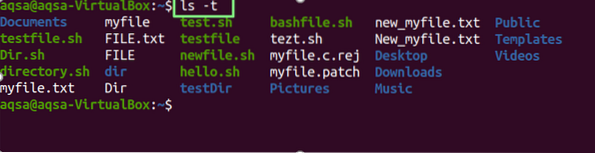
Jei norite peržiūrėti neseniai redaguotų failų ir katalogų turinį atvirkštine tvarka, naudokite parinkčių „-l“ „t“ ir „r“ derinį. Apsvarstykite toliau nurodytą komandą:
$ ls -ltr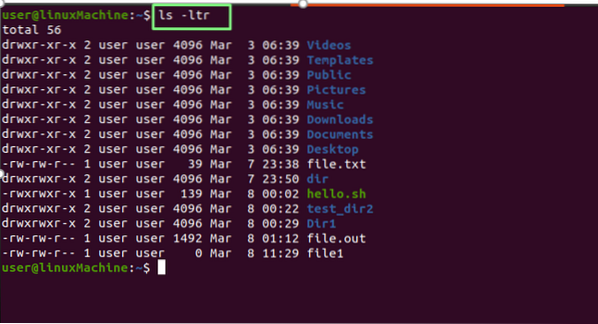
Failų rodymas žmonėms suprantama tvarka:
Naudoti "-h“Parinktis rodyti failus žmonėms skaitomu formatu:
$ ls -h
Pridėti simbolį „/“ su visais katalogais:
Naudoti "-p“Parinktį, kad prie kiekvieno katalogo pridėtumėte simbolį„ / “:
$ ls -p
Ilgo sąrašo formato rodymas žmonėms skaitomu formatu:
Naudoti „-l“Ir„-h“Parinktys rodyti failų dydį žmonėms skaitomu formatu:
$ ls -l -h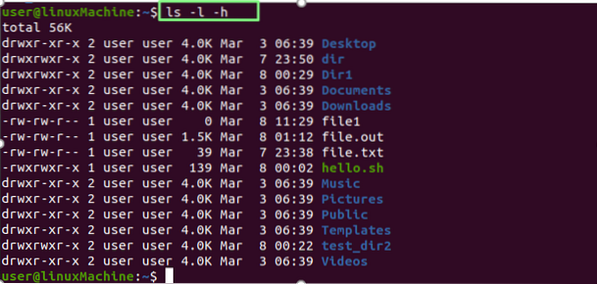
Rodomas failų dydis:
Norėdami parodyti failo ir aplanko dydį, naudokite parinktį „-s“ su komanda „ls“:
$ ls -s
Rūšiavimas pagal dydį:
„-lS“Parinktis rūšiuoja failus ir katalogus pagal jų dydį. Didesni failai bus rodomi pirmiausia:
$ ls -lS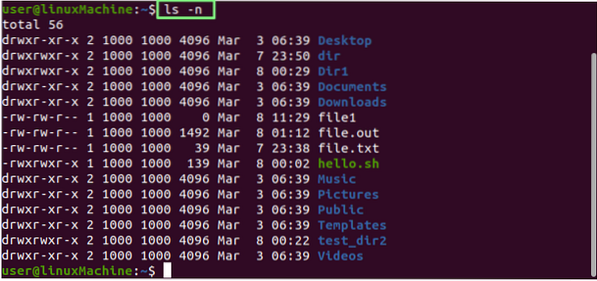
Rodomi UID ir GID:
Naudoti "-n“Parinktis su komanda ls, kad būtų rodomas failų ir aplankų vartotojo ID ir grupės ID.
$ ls -n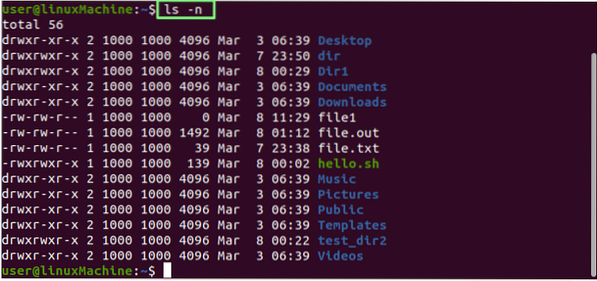
Rekursyviai rodyti failus ir katalogus:
„-R“Parinktis rodo failus rekursyviai. Tai reiškia, kad aplankai ir jų turinys bus rodomi rekursyviai, o tai padės mums nustatyti giliausią kelią:
$ ls -R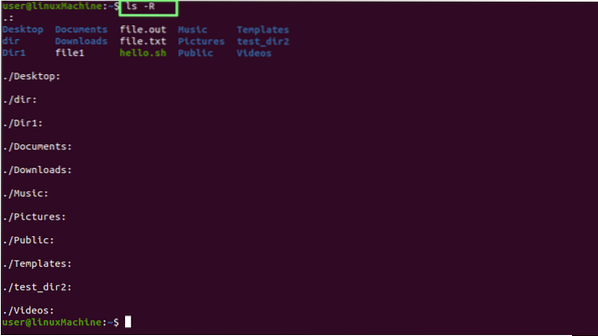
Rodomas paskutinis redaguotas failas:
Norėdami atsispausdinti naujausią modifikuotą failą kataloge, sujunkite galvą su komanda ls:
$ ls -t | galva -1
Rodomas seniausias redaguotas failas:
Norėdami atsispausdinti pirmąjį redaguotą failą kataloge, sujunkite uodegą su komanda ls.
$ ls -t | uodega -1
Rodomi failai Inode numeris:
Naudoti "-Aš“Parinktį atsispausdinti failus / katalogus inodo numeriu. Kaip matote, prieš failo pavadinimą nurodomas skaičius:
$ ls -i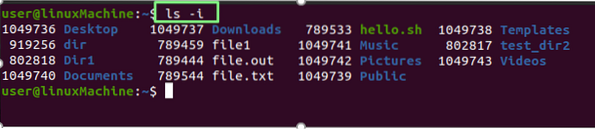
Vieno failo / katalogo rodymas vienoje eilutėje:
Galime parodyti, kad vienoje eilutėje nurodytas tik vienas failas. Tai paprastai naudojama įtraukiant failų sąrašą kaip įvestį į kitas komandas ar programas. Naudokite -1 (vieną) su ls:
$ ls -1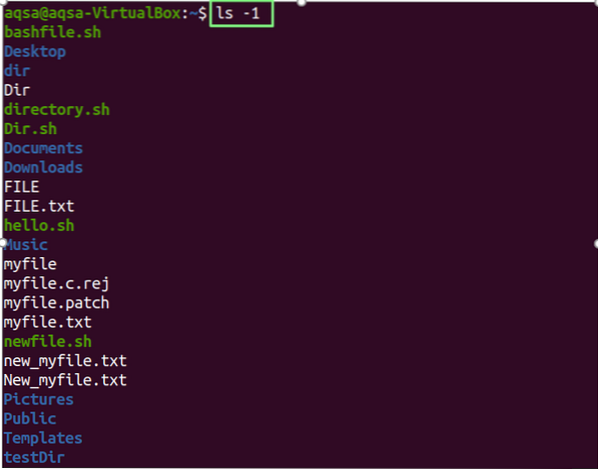
Tikrinama versija:
Naudoti „-Versija“ kaip parametrą patikrinti komandos ls versiją.
$ ls - versija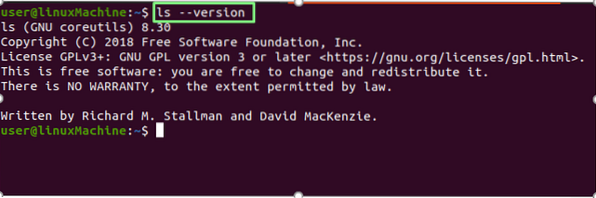
Išvada:
Komanda ls gali rodyti išsamią informaciją apie failus ir katalogus, paslėptus failus, rūšiuoti juos pagal jų dydžius ir atlikti rekursinį sąrašą. Mes išsamiai paaiškinome komandos ls naudojimą su įvairiomis parinktimis.
 Phenquestions
Phenquestions


